Comment installer Fortnite et l’Epic Games Store sur iPhone
Ça y est, l’Epic Games Store est disponible au téléchargement sur iPhone en Europe, avec Fortnite. Voici un tutoriel montrant étape par étape comment installer la boutique d’applications et le célèbre jeu, sachant que cela ne passe pas par l’App Store d’Apple.
![]()
Avant toute chose, il est important de signaler que l’Epic Games Store et Fortnite sur iPhone sont uniquement disponibles dans les pays de l’Union européenne. Cela s’explique par le DMA. Si vous êtes dans une autre région du monde, vous ne pourrez pas en profiter et devrez rester avec l’App Store d’Apple.
De plus, il est nécessaire d’avoir au moins iOS 17.6 sur votre iPhone.
Comment installer l’Epic Games Store sur iPhone
1. Ouvrez Safari sur votre iPhone et rendez-vous à l’adresse store.epicgames.com/fr/mobile.
2. Cliquez sur le bouton « Installer sur iOS ». Un pop-up va alors apparaître, vous indiquant que les réglages actuels de votre iPhone ne permettent pas l’installation. Cliquez sur OK.
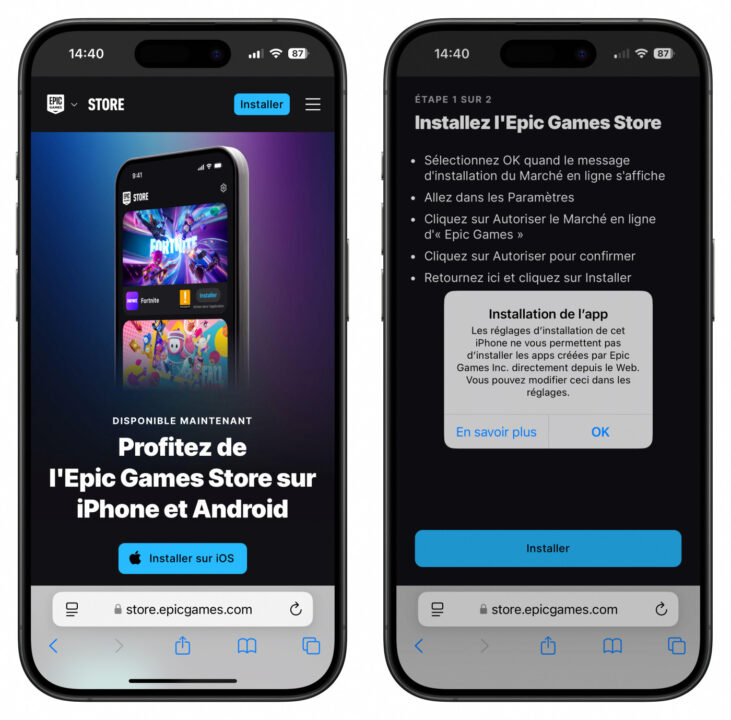
3. Ouvrez l’application Réglages puis touchez « Autoriser les apps créées par Epic Games Inc. » au haut de l’écran. Sur le message qui apparaît, appuyez sur le bouton « Autoriser ».
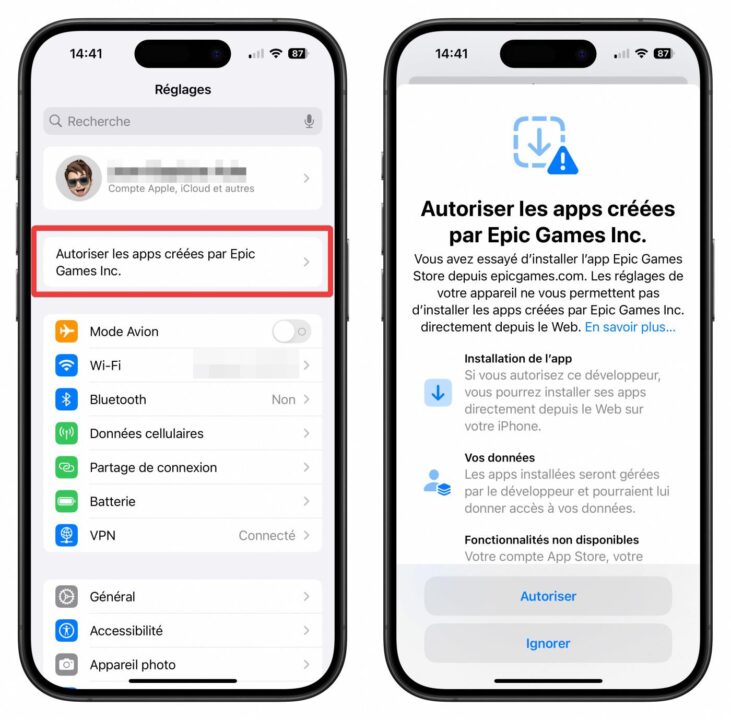
4. Revenez sur Safari et cliquez sur le bouton « Installer ». Là encore un message apparaît. Appuyez sur le bouton « Installer la place de marché en ligne d’apps ».
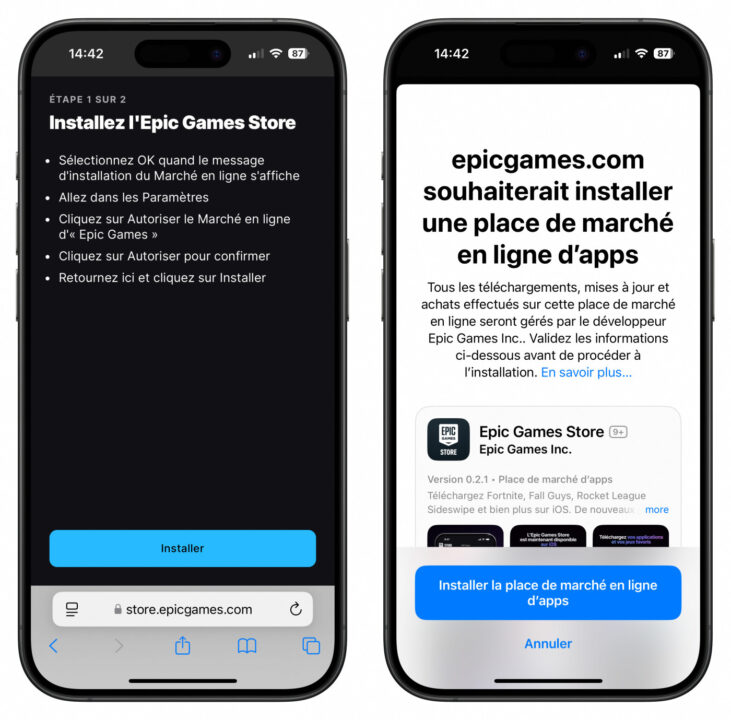
L’Epic Games Store est désormais installé sur votre iPhone comme boutique d’applications tierce.
Comment installer Fortnite sur iPhone
1. Lors du premier lancement de l’Epic Games Store, vous devez accepter l’accord de licence d’utilisateur final. Il suffit d’appuyer sur le bouton « Accepter ».
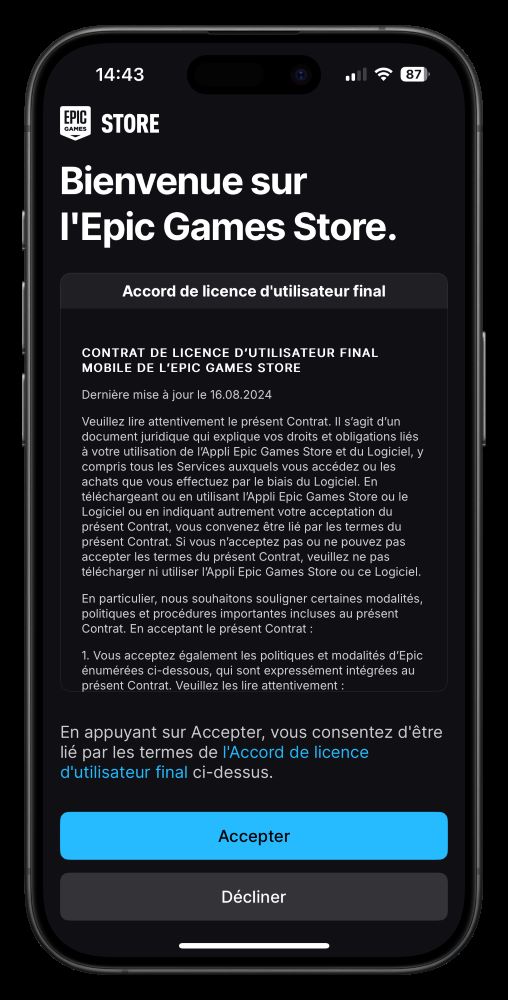
2. Vous voyez quelques jeux disponibles sur l’Epic Games Store pour iOS, dont Fortnite. Appuyez sur le bouton « Installer » au niveau de Fortnite. Un message apparaît à l’écran. Appuyez sur le bouton « Installer l’app ».
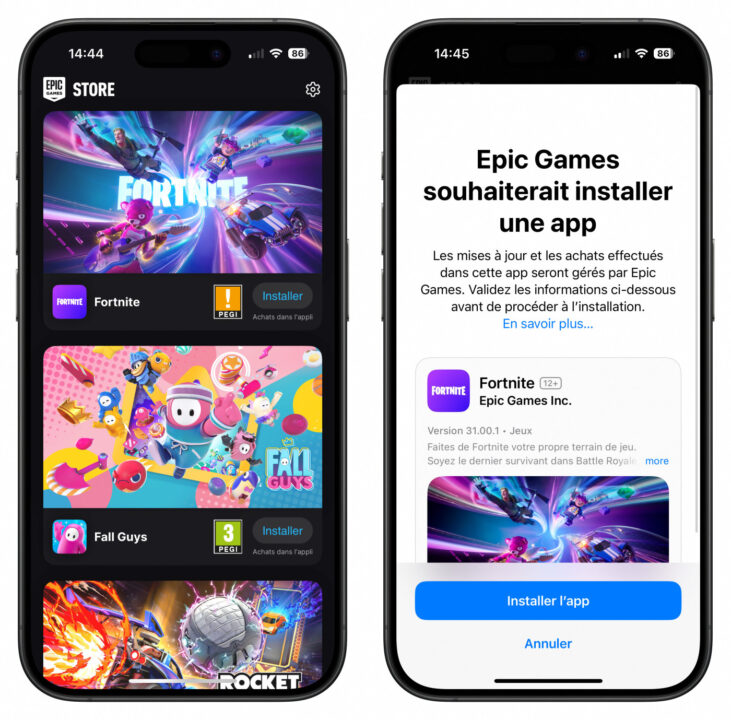
3. Un installateur se télécharge et apparaît sur l’écran d’accueil de votre iPhone. Ouvrez-le pour qu’il télécharge Fortnite. Attention : le jeu pèse 13,34 Go. Assurez-vous d’avoir de la place sur votre iPhone et une connexion Wi-Fi. Vous pouvez aussi le télécharger avec une connexion 4G/5G, mais cela peut avoir un impact notable sur votre quota Internet selon votre forfait mobile.

4. Une fois le téléchargement terminé, vous pouvez lancer une partie de Fortnite sur votre iPhone.
Outre Fortnite, l’Epic Games Store propose les jeux Fall Guys et Rocket League Sideswipe. Tous les trois sont gratuits.
Qu’en est-il du support de l’iPad ? Cela se limite pour l’instant à l’iPhone. Mais ce sera disponible sur iPad avec iPadOS 18.



Prochaine étape : « Sweeney demande des % sur chaque vente de téléphone »
En bref, on installe un fabuleux trojan sur sur son iPhone . Une appli non officielle iOS.
parce que tu crois que toutes les app qu il y a sur l App Store sont clean ? tu vis dans un monde de bisounours
Mais arrête de répéter comme tous les fanboys décérébrés les pitoyable arguments de la pomme. C’est comme si sur un mac ou un pc il n’y avais qu’un apple store ou un windows store, c’est juste ridicule. Ils s’attachent juste au maximum a la dinguerie qu’ils ont réussi a faire pendant casi 20 ans mais même eux savent que c’est la fin, et pas qu’en Europe. Pour une fois on est précuseur. C’est tellement rare qu’il faut le féliciter, et pourtant je hais cette instance européenne..
Avant de dire des c*nneries, renseigne toi.
Pour le moment ça ne fonctionne pas sur iPad même avec iPadOS 18
Moi sa marche sous iOS 16.6.1 avec TrollStore